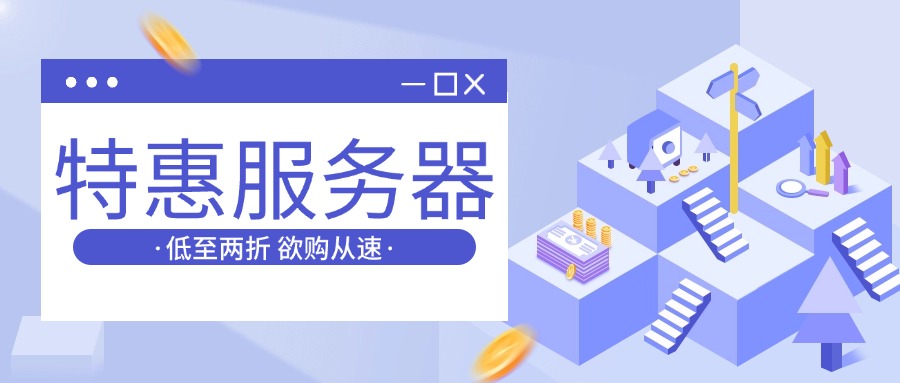代码生成器使用指南
2.5.3以后需先创造package
参考视频:https://www.bilibili.com/video/BV1kv4y1g7nT?p=3
代码生成器
最上方的点这里从现有数据库创建代码,可以选择数据库中的表,然后生成对应的代码。
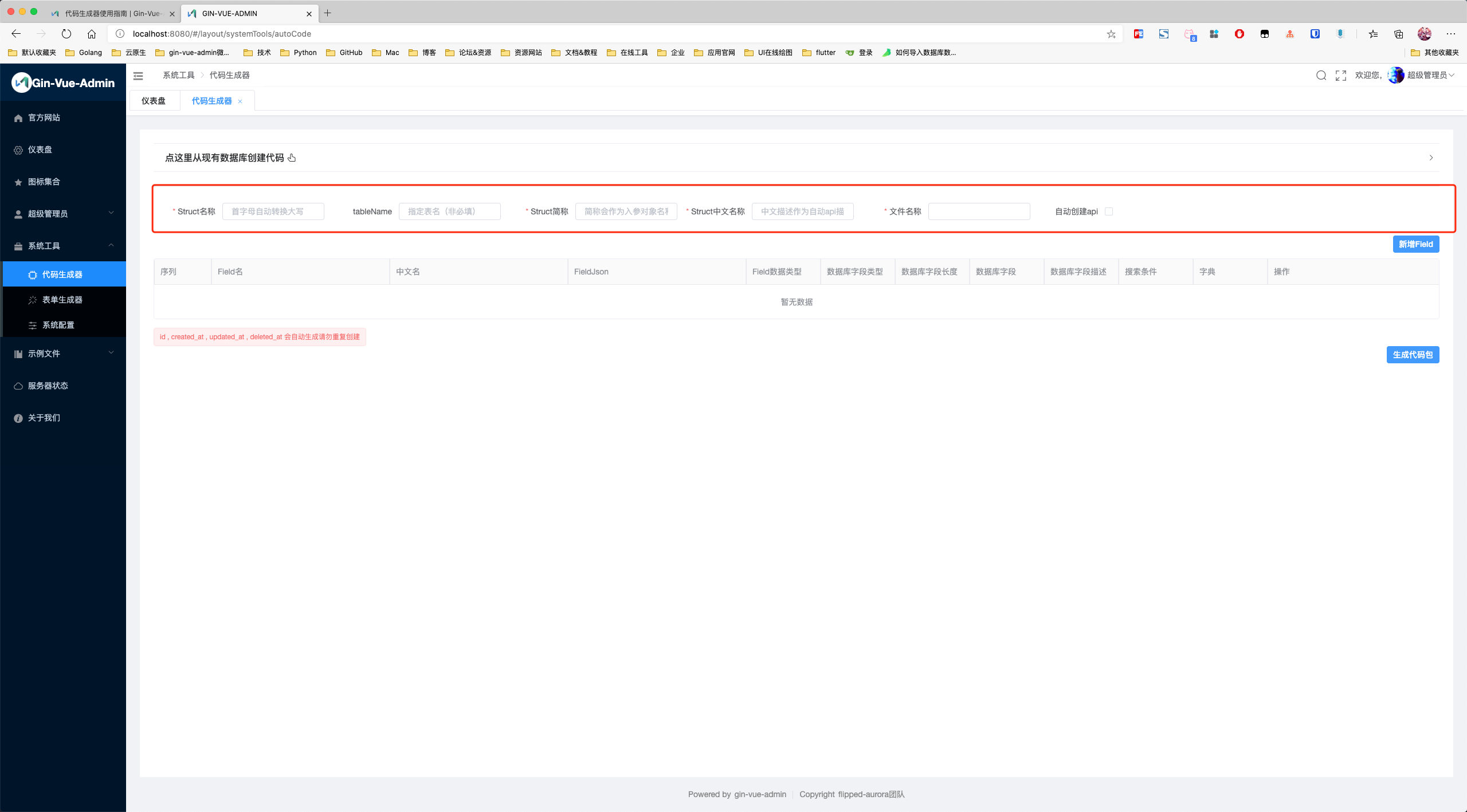
| 界面名称 | 对应生成结构体结构体名称 | 中文说明 | 备注 |
|---|---|---|---|
Struct名称 | StructName | 结构体名称 | server/model 文件夹下的结构体文件中,结构体的名称,首字母必须大写。 |
TableName | TableName | 指定表名(非必填) | 数据库中生成的与结构体对应的数据表名。 |
Struct简称 | Abbreviation | 简称会作为入参对象名和路由group | 用于结构体作为参数时的名称,以及路由 group 名称。这里一般与Stuct名称对应,但是首字母小写。 |
Struct中文名称 | Description | 中文描述作为自动api描述 | 作为自动api描述,也是左侧菜单显示时的默认菜单名。 |
文件名称 | PackageName | 生成文件的默认名称 | 使用 小驼峰 形式命名。生成后端代码时,model下的文件名会用这里的命名。 |
Package(包) | Package | 生成的目标包 | 必选,自动化代码会生成到所选的包下,自动填充enter.go等文件 |
业务库 | BusinessDB | 选择业务库 | 可选,如果选中本条目,则自动生成的global.GVA_DB会被替换为global.MustGetGlobalDBByDBName(BusinessDb)。 |
使用GVA结构 | GvaModel | 使用GVA结构 | 建议选中,如果不选则不会自动创建api表,需要自己去api管理里面手动增加对应路由。 |
创建资源标识 | AutoCreateResource | 创建资源标识 | 可选,此功能需要配合插件市场的组织管理插件使用。 |
自动创建api | AutoCreateApiToSql | 自动创建api | 建议选中,把自动生成的API注册进数据库。 |
自动创建菜单 | AutoCreateMenuToSql | 自动创建菜单 | 建议选中,把自动生成的菜单注册进数据库。 |
自动移动文件 | AutoMoveFile | 自动移动文件 | 建议选中,自动迁移生成的文件到yaml配置的对应位置。 |
字段界面说明
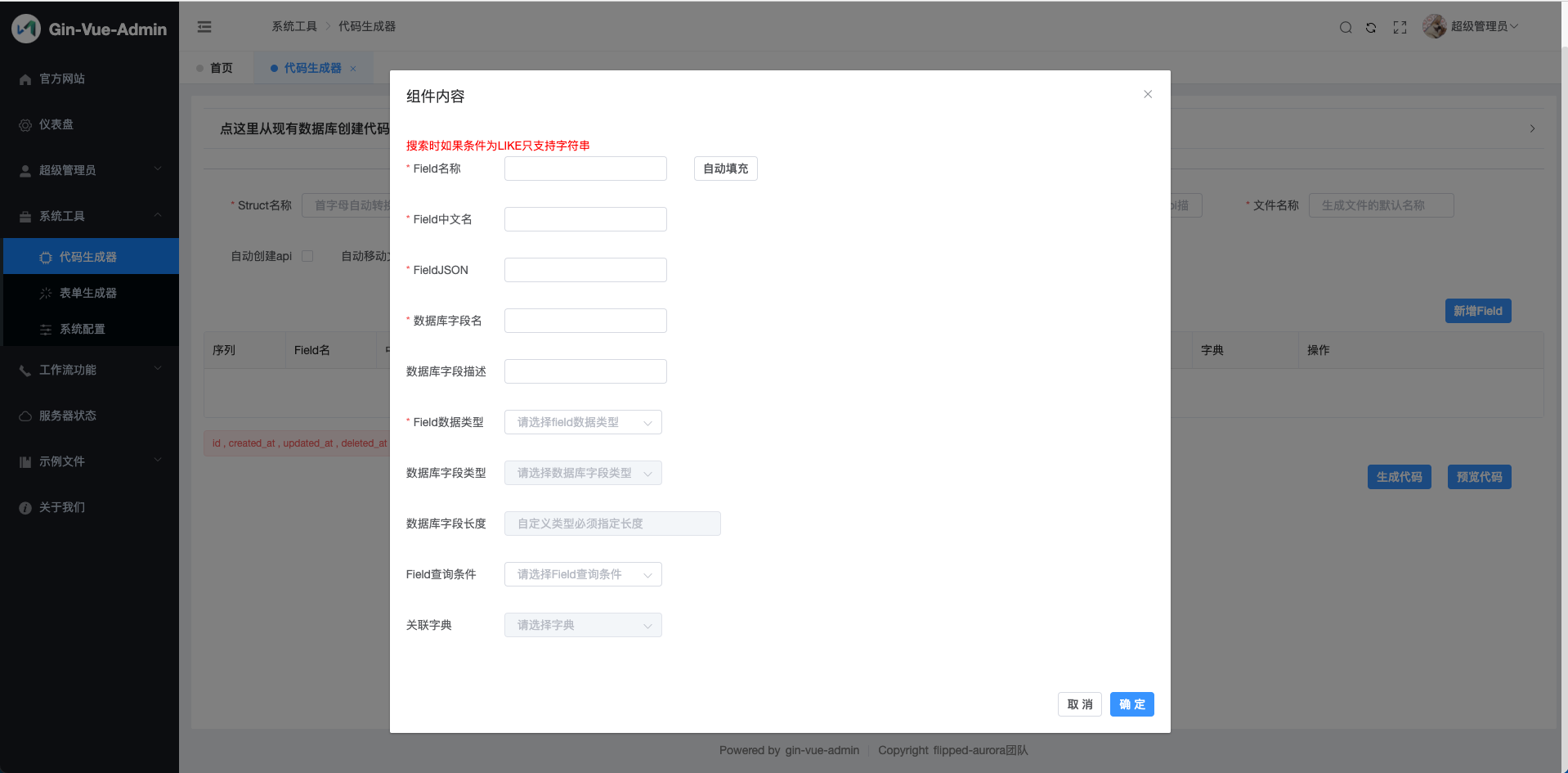
| 组件内容名称 | 对应生成结构体结构体名称 | 中文说明 | 备注 |
|---|---|---|---|
Field名称 | FieldName | 结构体名称 | struct结构体中的字段名称,首字母大写 |
Field中文名 | FieldDesc | 结构体中文名称 | 对应struct结构体tag中的comment字段值,也是数据列表展示表格的表头名称。 |
FieldJSON | FieldJson | golang struct tag json | 对应struct结构体tag中的json字段值。在使用struct对象调用某个字段时,使用“对象.json字段值” |
数据库字段名 | ColumnName | 数据库字段名 | 对应数据库中的字段名称 |
Field数据类型 | FieldType | 字段对应golang数据类型 | 对应struct结构体中的字段类型 |
数据库字段长度 | DataTypeLong | 字段数据类型长度 | 对应生成的数据表中的字段长度 |
数据库字段描述 | Comment | 数据库字段描述 | 数据库字段描述,会根据此属性生成前端表格的表头名称和表单的label名称 |
默认值 | DefaultValue | 数据库字段默认值 | 当数据为空时,数据库录入时会自动以DefaultValue值进行填充 |
是否必填 | Require | 是否必填 | 自动创建前后端必填校验 |
校验失败文案 | ErrorText | 必填校验失败的文案 | 必填校验失败的文案 |
是否排序 | Sort | 是否排序 | 自动创建前后端排序代码 |
前端可见 | Front | 前端可见 | 前端是否创建本字端(常用于仅后端使用,前端不需要展示给用户的字段) |
主键 | PrimaryKey | 数据库主键 | 数据库主键,在不适用gva默认结构下,本字段会自动成为查询主要字段 |
是否可清空 | Clearable | clearable | 前端输入框右侧是否出现X允许用户点击清空本字段已经输入过的内容 |
Field查询条件 | FieldSearchType | 搜索类型 | 用于实现该对象数据列表的条件查询 |
关联字典 | DictType | 关联字典标记 | 从字典功能中关联一个可用的字典进行数据操作,展示位下拉选择。 |
数据源配置 | dataSource:{table,label,value} | 数据源配置 | 本功能用于产生一个关联字段,字段在前端展示位下拉选择(单选),字段来源取决于配置内容,数据源表为内容索取的表,展示用字段配置,则会从表取本字段用于前端下拉框的展示内容,存储用字段,则会从表取本字段用于选中后真实的赋值内容 |
1. 生成一步到位代码包
1.1 自行设计业务基础结构体模型
点击左侧菜单中的 系统工具 → 代码生成器
填写好
Struct名称tableNameStruct简称Struct中文名称文件名称空格选择好
自动创建api自动移动文件按钮点击 新增Field 按钮,为数据表、struct结构体创建字段, 具体请看字段界面说明。
1.2 从数据库的选择表进行生成结构体
点击左侧菜单中的系统工具 > 代码生成器 ,代码生成器是用来生成CURD代码的。
点击 点这里从现有数据库创建代码
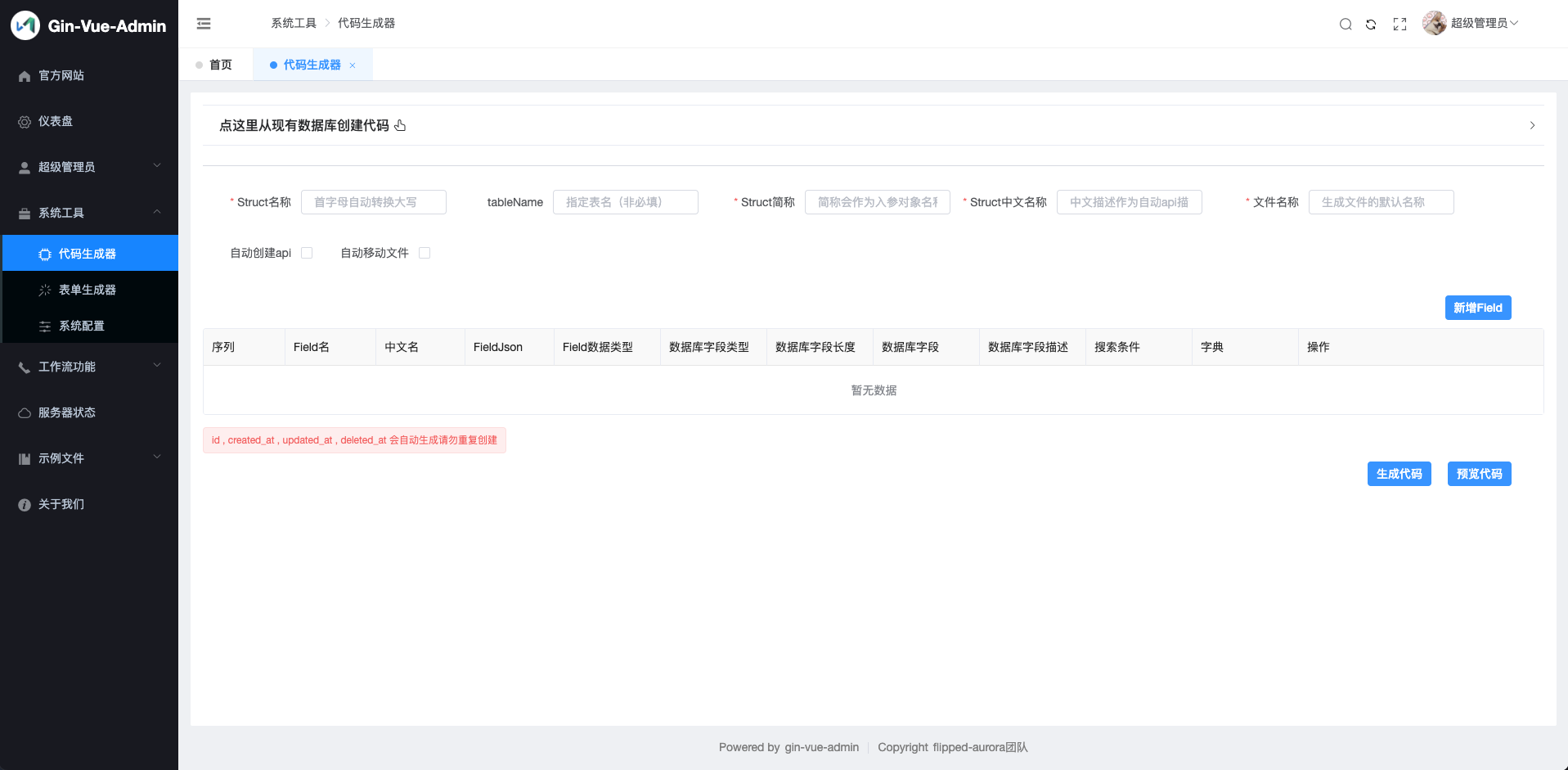
选择 数据库名 以及 表名
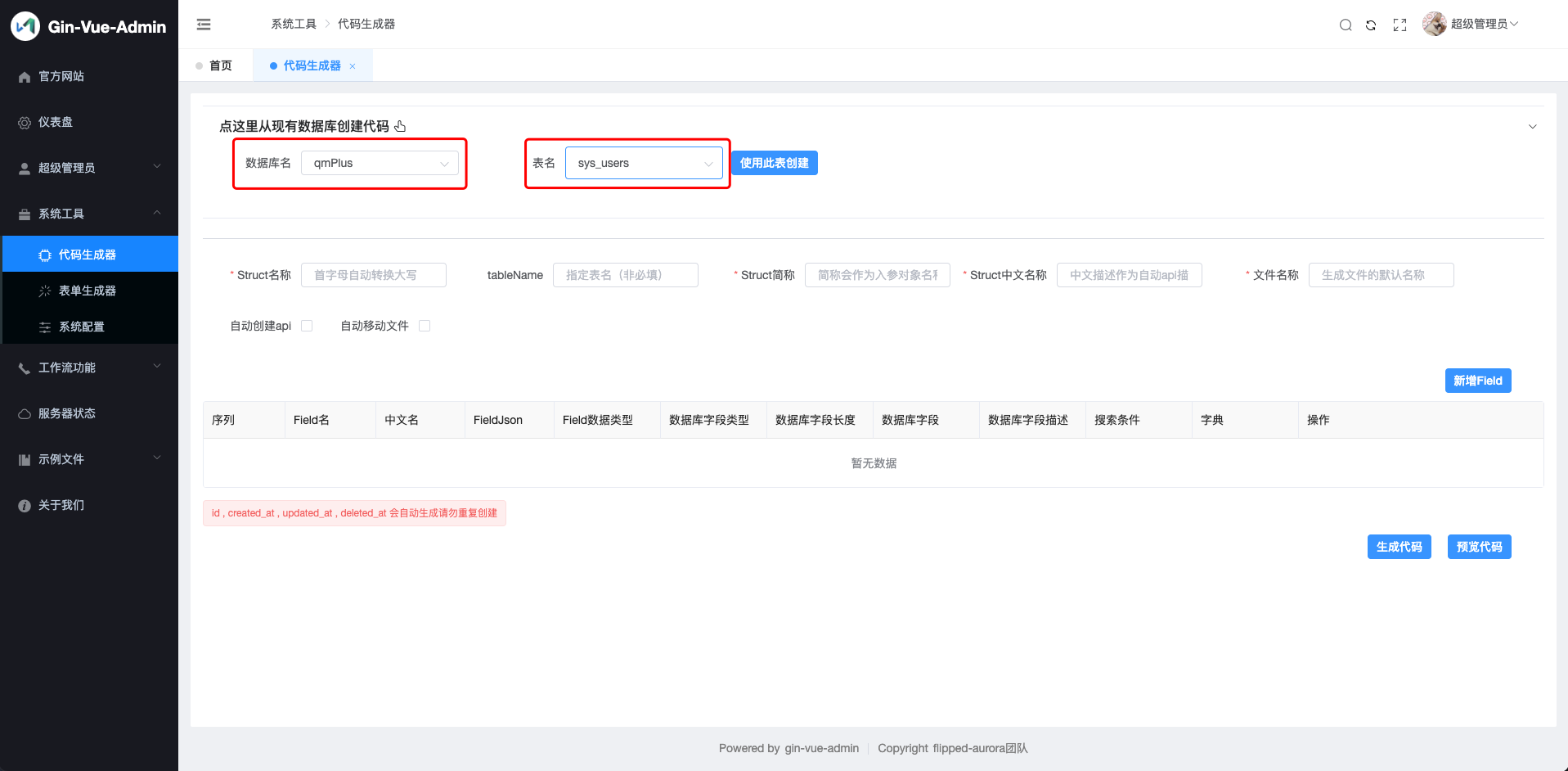
点击使用此表创建
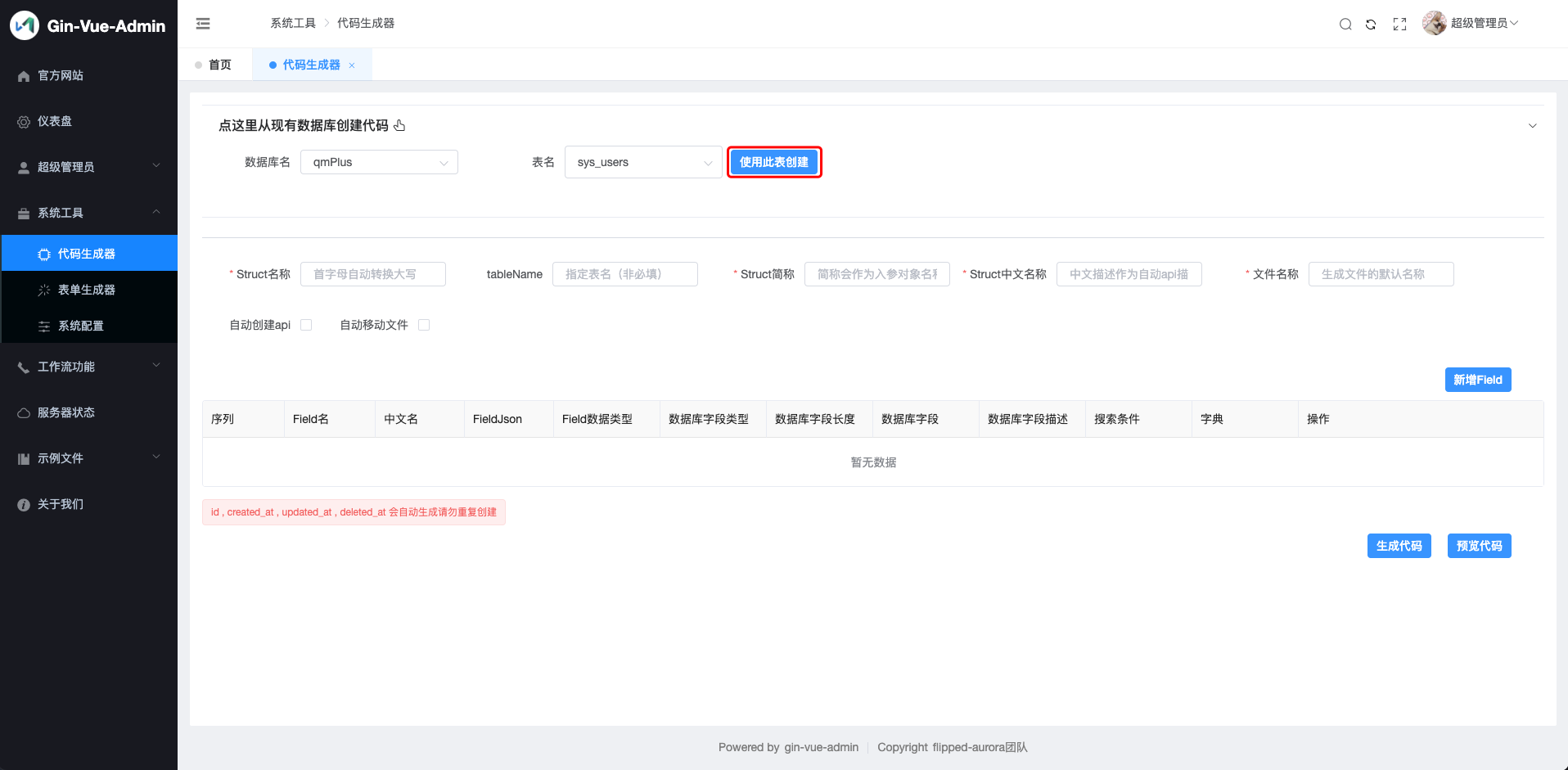
自行编辑好各个
Filed的所需的搜索条件, 需要关联的字典, 或者其他自己要修改的地方点击编辑进行修改.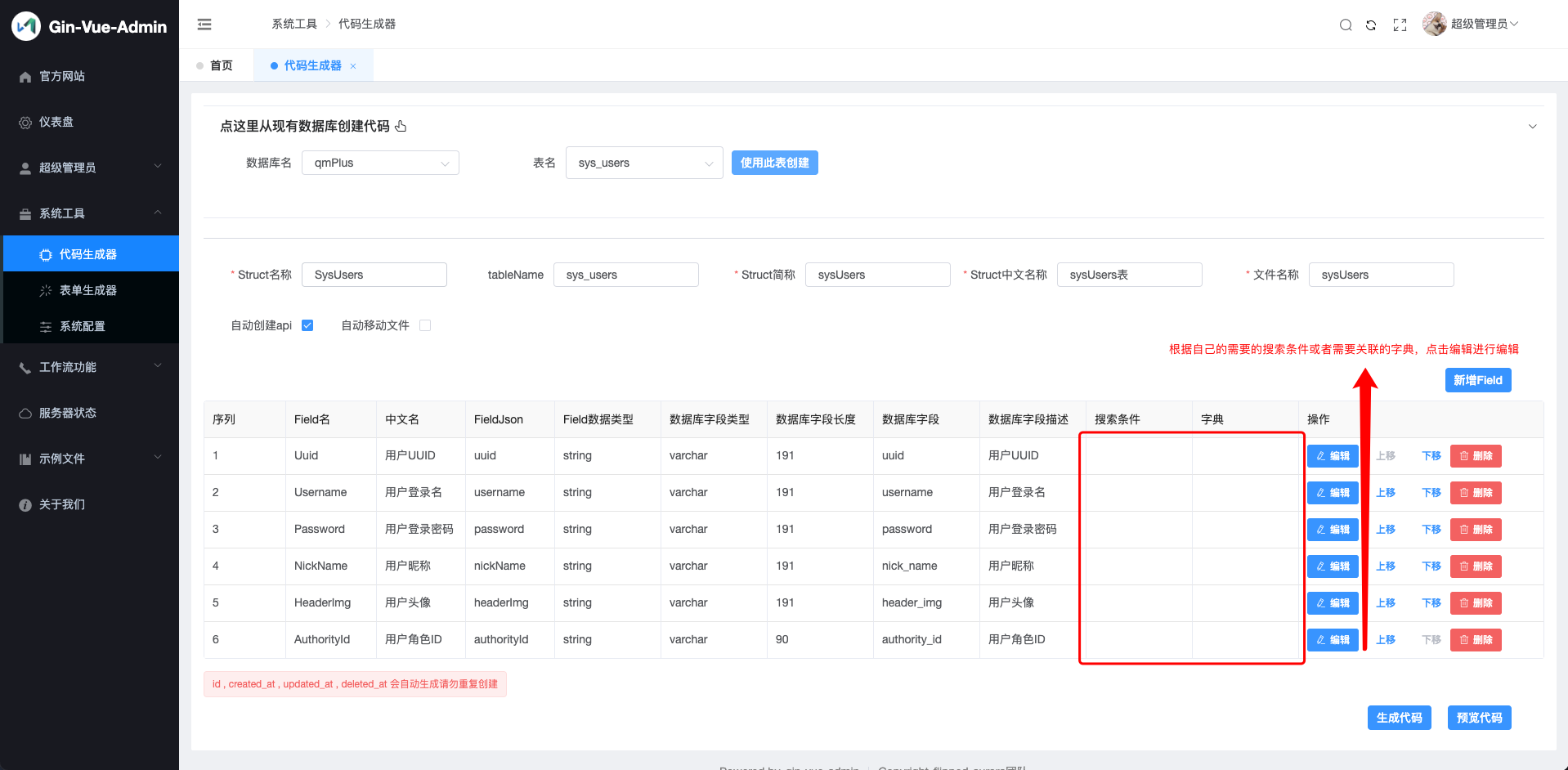
1.3 点击生成代码按钮
注意
完成1.1或1.2步骤操作, 其中一个操作喔!
代码会自动移动到前后端你所创建的package文件夹下 前端分别会移动到 /api/${pageageName} 和 /view/${pageageName} 下 后端分别会移动到 /api/${pageageName}、 /service/${pageageName} 、 /router/${pageageName} 下、 /model/${pageageName} 下
提示
在创建自动化代码时候会自动创建enter.go 一下为关于enter.go的介绍
enter.go内部将所有的相关功能模块下的结构统一为一个总结构体,然后将可以通过new这个总结构体实现对本模块的所有结构统一实例化使用 我们此处仅以api下的system分类为例(其他模块操作类似 model模块无enter.go)
我们以system这个package为例
enter.go
sys_api.go
sys_authority.go
sys_auto_code.go
sys_auto_code_history.go
sys_captcha.go
sys_casbin.go
sys_dictionary.go
sys_dictionary_detail.go
sys_initdb.go
sys_jwt_blacklist.go
sys_menu.go
sys_operation_record.go
sys_system.go
sys_user.goenter.go 文件中存在如下结构
package system
import "github.com/flipped-aurora/gin-vue-admin/server/service"
// 此处为功能模块的分组 表示我们这边是API模块 我们总结了当前目录下的所有结构体
type ApiGroup struct {
DBApi //这是当前分组下存在的模块 DBApi模块 就来自于 sys_initdb.go 下的 type DBApi struct{} 下方同理
JwtApi
BaseApi
SystemApi
CasbinApi
AutoCodeApi
SystemApiApi
AuthorityApi
DictionaryApi
AuthorityMenuApi
OperationRecordApi
AutoCodeHistoryApi
DictionaryDetailApi
}
// 此处是为了统一方便使用Service下的功能 因此统一获取做了拆解 方便api模块下所有的功能都可以通过调用此处的变量获取到对应的Service实例从而调用其方法
var (
apiService = service.ServiceGroupApp.SystemServiceGroup.ApiService
// apiService: 例如此处描述的就是 service包下的ServiceGroup示例下的SystemServiceGroup功能组的ApiService相关功能
jwtService = service.ServiceGroupApp.SystemServiceGroup.JwtService
menuService = service.ServiceGroupApp.SystemServiceGroup.MenuService
userService = service.ServiceGroupApp.SystemServiceGroup.UserService
initDBService = service.ServiceGroupApp.SystemServiceGroup.InitDBService
casbinService = service.ServiceGroupApp.SystemServiceGroup.CasbinService
autoCodeService = service.ServiceGroupApp.SystemServiceGroup.AutoCodeService
baseMenuService = service.ServiceGroupApp.SystemServiceGroup.BaseMenuService
authorityService = service.ServiceGroupApp.SystemServiceGroup.AuthorityService
dictionaryService = service.ServiceGroupApp.SystemServiceGroup.DictionaryService
systemConfigService = service.ServiceGroupApp.SystemServiceGroup.SystemConfigService
operationRecordService = service.ServiceGroupApp.SystemServiceGroup.OperationRecordService
autoCodeHistoryService = service.ServiceGroupApp.SystemServiceGroup.AutoCodeHistoryService
dictionaryDetailService = service.ServiceGroupApp.SystemServiceGroup.DictionaryDetailService
)这里我们介绍完了声明enter的过程 和使用其他包下enter的过程 然后我们找到实例化enter的过程
查看/server/api/v1/enter.go 这个文件
package v1
import (
"github.com/flipped-aurora/gin-vue-admin/server/api/v1/autocode"
"github.com/flipped-aurora/gin-vue-admin/server/api/v1/example"
"github.com/flipped-aurora/gin-vue-admin/server/api/v1/system"
)
type ApiGroup struct {
SystemApiGroup system.ApiGroup
ExampleApiGroup example.ApiGroup
AutoCodeApiGroup autocode.ApiGroup
}
// 我们在此处对上方前面做过的所有声明进行了总结并且实例化为App 其他包我们通过调用 v1.ApiGroupApp.xxxx组.xxx功能.xxx方法即可
var ApiGroupApp = new(ApiGroup)手动添加自动化生成代码的方式也介绍完了,此模式方便大家模块化使用,看起来比较长,但是其便于对单一分类统一管理,创建同意方法等,同样也便于项目后期拓展维护。在后续迭代中不再痛苦。
1.4 预览代码
注意
此功能需要在 v2.3.9 之后的版本才会有喔, 不包含v2.3.9!
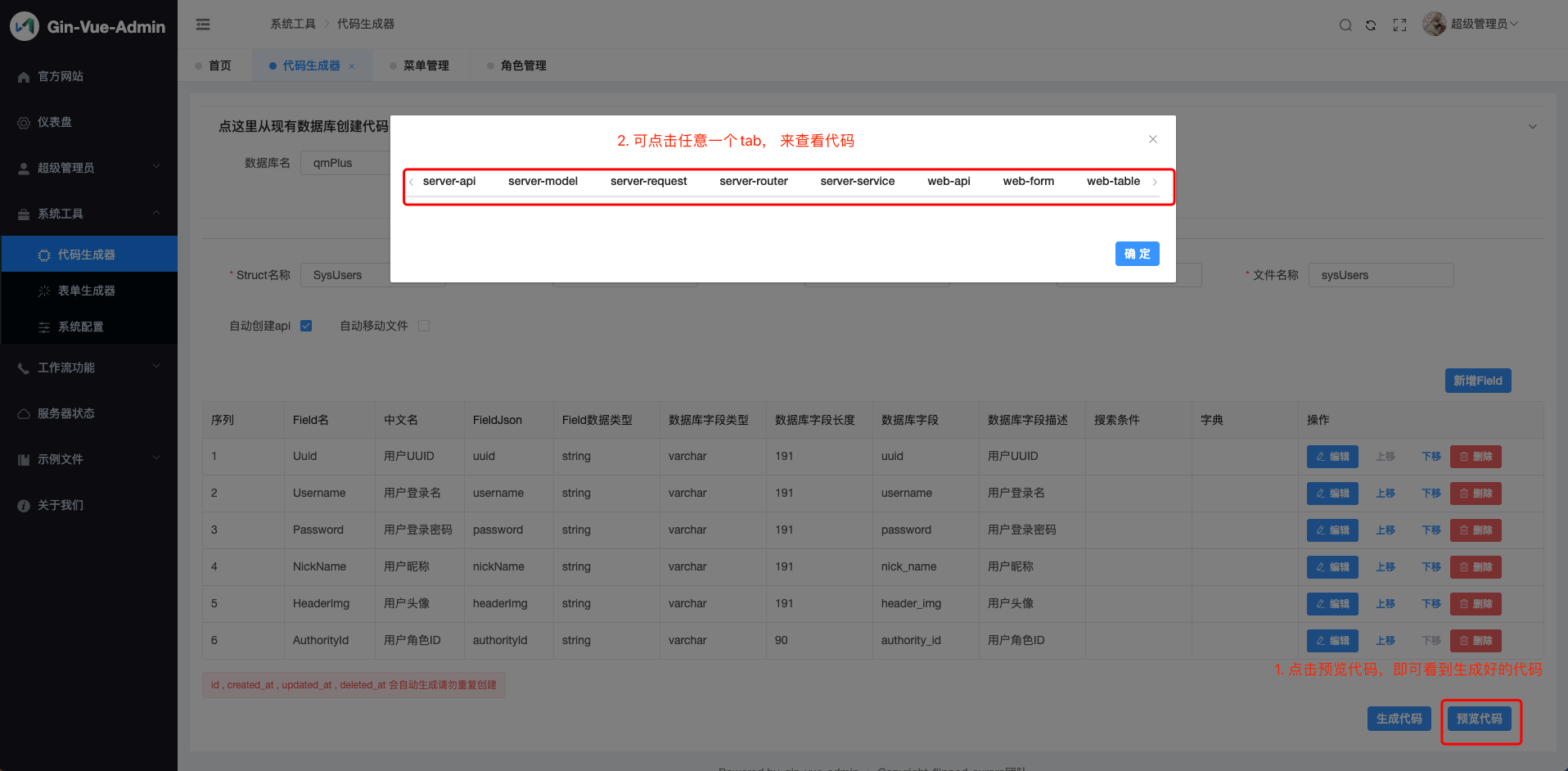
效果预览
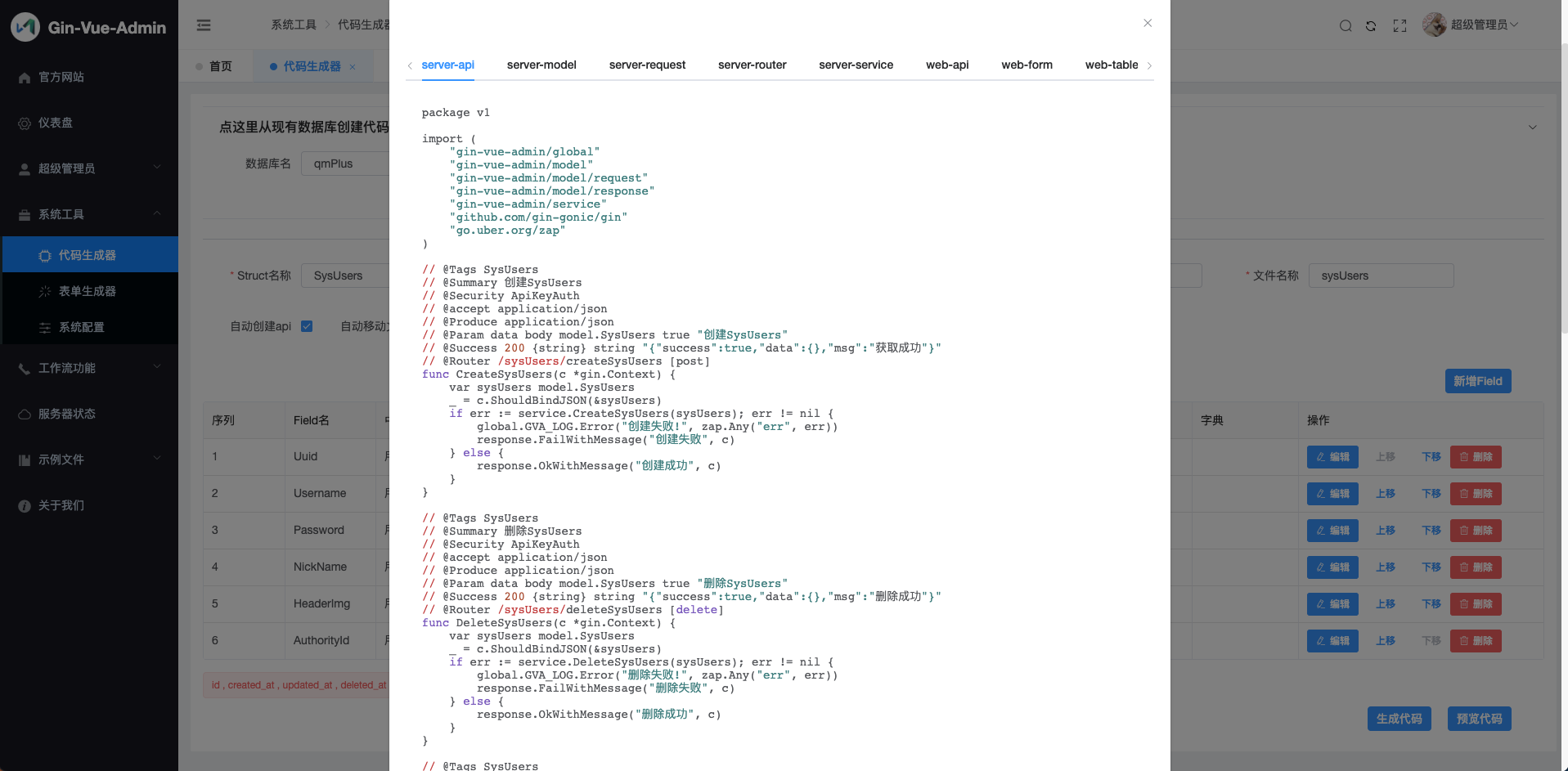
2. 注册路由和数据库表
2.1 注册路由 (目前版本已可自动添加)
package initialize
import (
_ "gin-vue-admin/docs"
"gin-vue-admin/global"
"gin-vue-admin/middleware"
"gin-vue-admin/router"
"github.com/gin-gonic/gin"
"github.com/swaggo/gin-swagger"
"github.com/swaggo/gin-swagger/swaggerFiles"
"net/http"
)
// 初始化总路由
func Routers() *gin.Engine {
Router := gin.Default()
// 如果想要不使用nginx代理前端网页,可以修改 web/.env.production 下的
// VUE_APP_BASE_API = /
// VUE_APP_BASE_PATH = http://localhost
// 然后执行打包命令 npm run build。在打开下面4行注释
// Router.LoadHTMLGlob("./dist/*.html") // npm打包成dist的路径
// Router.Static("/favicon.ico", "./dist/favicon.ico")
// Router.Static("/static", "./dist/assets") // dist里面的静态资源
// Router.StaticFile("/", "./dist/index.html") // 前端网页入口页面
Router.StaticFS(global.GVA_CONFIG.Local.Path, http.Dir(global.GVA_CONFIG.Local.Path)) // 为用户头像和文件提供静态地址
// Router.Use(middleware.LoadTls()) // 打开就能玩https了
global.GVA_LOG.Info("use middleware logger")
// 跨域,如需跨域可以打开下面的注释
// Router.Use(middleware.Cors()) // 直接放行全部跨域请求
//Router.Use(middleware.CorsByRules()) // 按照配置的规则放行跨域请求
global.GVA_LOG.Info("use middleware cors")
Router.GET("/swagger/*any", ginSwagger.WrapHandler(swaggerFiles.Handler))
global.GVA_LOG.Info("register swagger handler")
// 方便统一添加路由组前缀 多服务器上线使用
// 获取路由组实例
systemRouter := router.RouterGroupApp.System
exampleRouter := router.RouterGroupApp.Example
autocodeRouter := router.RouterGroupApp.Autocode
// 来自router的enter.go
PublicGroup := Router.Group("")
{
// 健康监测
PublicGroup.GET("/health", func(c *gin.Context) {
c.JSON(200, "ok")
})
}
{
systemRouter.InitBaseRouter(PublicGroup) // 注册基础功能路由 不做鉴权
systemRouter.InitInitRouter(PublicGroup) // 自动初始化相关
}
PrivateGroup := Router.Group("")
PrivateGroup.Use(middleware.JWTAuth()).Use(middleware.CasbinHandler())
{
systemRouter.InitApiRouter(PrivateGroup) // 注册功能api路由
systemRouter.InitJwtRouter(PrivateGroup) // jwt相关路由
systemRouter.InitUserRouter(PrivateGroup) // 注册用户路由
systemRouter.InitMenuRouter(PrivateGroup) // 注册menu路由
systemRouter.InitSystemRouter(PrivateGroup) // system相关路由
systemRouter.InitCasbinRouter(PrivateGroup) // 权限相关路由
systemRouter.InitAutoCodeRouter(PrivateGroup) // 创建自动化代码
systemRouter.InitAuthorityRouter(PrivateGroup) // 注册角色路由
systemRouter.InitSysDictionaryRouter(PrivateGroup) // 字典管理
systemRouter.InitAutoCodeHistoryRouter(PrivateGroup) // 自动化代码历史
systemRouter.InitSysOperationRecordRouter(PrivateGroup) // 操作记录
systemRouter.InitSysDictionaryDetailRouter(PrivateGroup) // 字典详情管理
exampleRouter.InitExcelRouter(PrivateGroup) // 表格导入导出
exampleRouter.InitCustomerRouter(PrivateGroup) // 客户路由
exampleRouter.InitFileUploadAndDownloadRouter(PrivateGroup) // 文件上传下载功能路由
// Code generated by github.com/flipped-aurora/gin-vue-admin/server Begin; DO NOT EDIT.
autocodeRouter.InitSysAutoCodeExampleRouter(PrivateGroup)
// Code generated by github.com/flipped-aurora/gin-vue-admin/server End; DO NOT EDIT.
}
InstallPlugin(PublicGroup, PrivateGroup) // 安装插件
global.GVA_LOG.Info("router register success")
return Router
}2.2 注册数据库表 (目前版本已可自动添加)
将你的model结构配置进入 db.AutoMigrate()内部即可
package initialize
import (
"os"
"github.com/flipped-aurora/gin-vue-admin/server/global"
"github.com/flipped-aurora/gin-vue-admin/server/model/autocode"
"github.com/flipped-aurora/gin-vue-admin/server/model/example"
"github.com/flipped-aurora/gin-vue-admin/server/model/system"
"go.uber.org/zap"
"gorm.io/gorm"
)
// Gorm 初始化数据库并产生数据库全局变量
// Author SliverHorn
func Gorm() *gorm.DB {
switch global.GVA_CONFIG.System.DbType {
case "mysql":
return GormMysql()
case "pgsql":
return GormPgSql()
default:
return GormMysql()
}
}
// RegisterTables 注册数据库表专用
// Author SliverHorn
func RegisterTables(db *gorm.DB) {
err := db.AutoMigrate(
// 系统模块表
system.SysApi{},
system.SysUser{},
system.SysBaseMenu{},
system.JwtBlacklist{},
system.SysAuthority{},
system.SysDictionary{},
system.SysOperationRecord{},
system.SysAutoCodeHistory{},
system.SysDictionaryDetail{},
system.SysBaseMenuParameter{},
// 示例模块表
example.ExaFile{},
example.ExaCustomer{},
example.ExaFileChunk{},
example.ExaFileUploadAndDownload{},
// 自动化模块表
// Code generated by github.com/flipped-aurora/gin-vue-admin/server Begin; DO NOT EDIT.
autocode.AutoCodeExample{},
// Code generated by github.com/flipped-aurora/gin-vue-admin/server End; DO NOT EDIT.
)
if err != nil {
global.GVA_LOG.Error("register table failed", zap.Error(err))
os.Exit(0)
}
global.GVA_LOG.Info("register table success")
}3.配置目录菜单
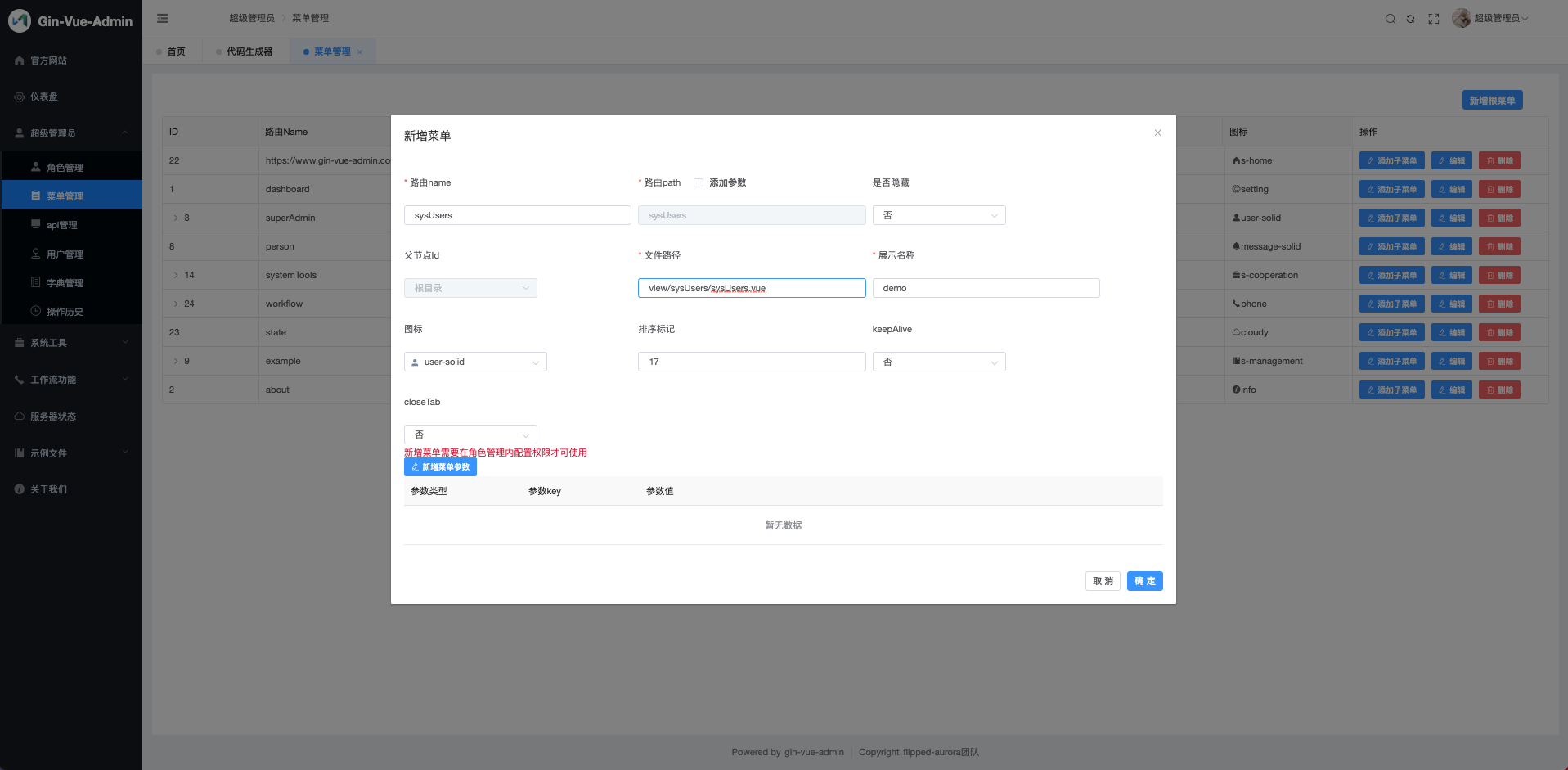
进入系统 超级管理员 → 菜单管理 菜单,点击 新增根菜单 按钮,配置菜单信息。
- 路由name:对应进入列表显示页面时的访问路径
- 路由path:选中后边的“添加参数”后才可以输入,对应进入列表显示页面时访问路径后的参数,具体使用方式看视频
- 是否隐藏:是否在系统左侧目录菜单显示时,隐藏掉该目录菜单
- 父节点Id:该目录菜单的父级目录菜单。这里是自动填充的数据,不需要自己操作
- 文件路径:对应前端项目中 /view/ PackageName (自建)/StructName.vue 文件
- 展示名称:该目录菜单显示在系统左侧目录菜单中的名称
- 图标:该目录菜单显示在系统左侧目录菜单中的图标
- 排序标记:用于调整该目录菜单在系统左侧目录菜单中显示的上下位置
- keepAlive:是否使用keepAlive缓存
以上配置好后,点击 确定 按钮,完成菜单配置。
4.配置后端接口
如果在第一步的自动创建api打钩了即可跳过此步
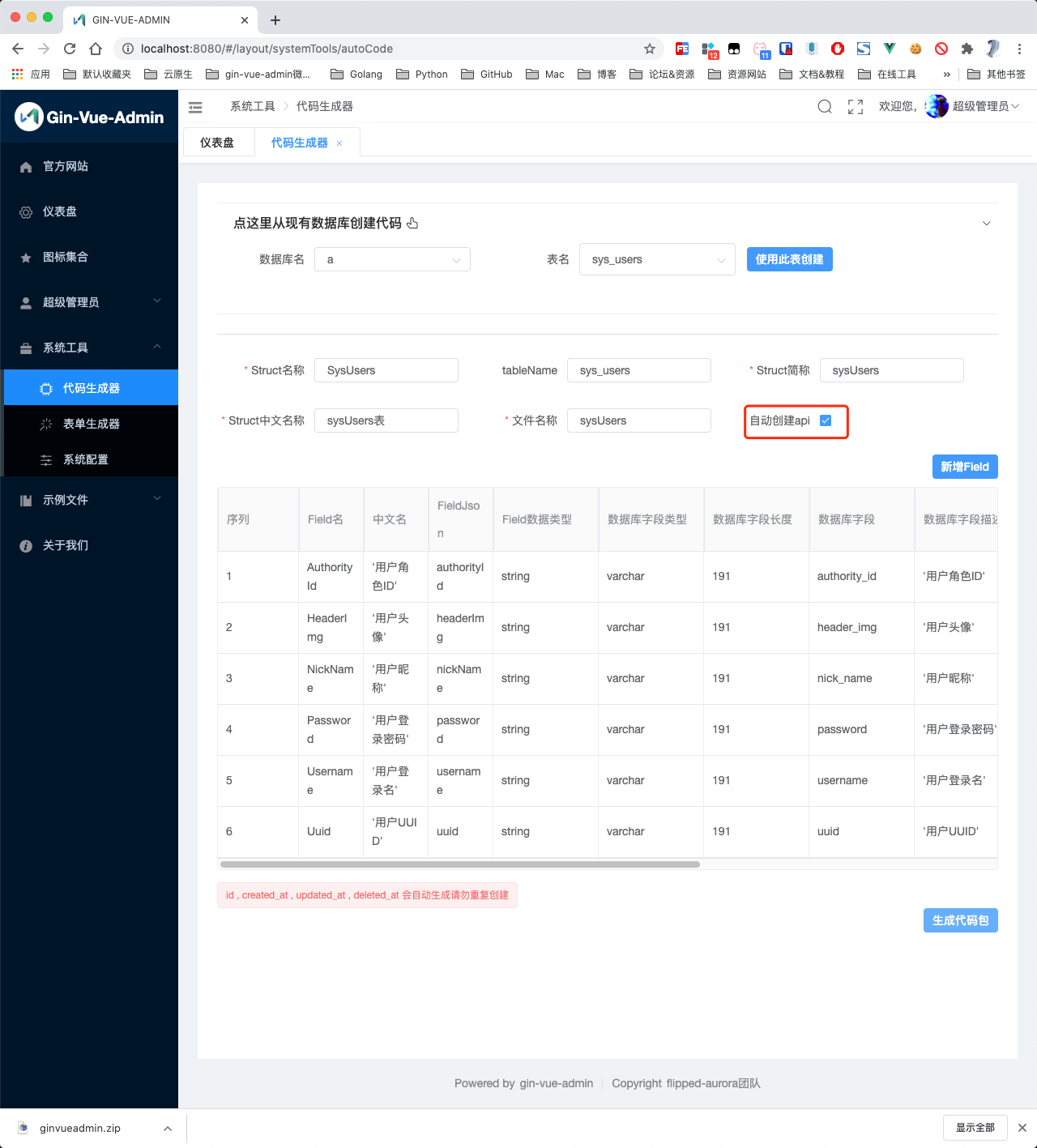
如果是自己写的业务代码,这里需要配置好后端接口。进入系统 超级管理员 → api管理 菜单,点击 新增api 按钮,配置接口信息。
注意
如果不知道怎么写,可以看看 代码
//@author: [piexlmax](https://github.com/piexlmax)
//@author: [SliverHorn](https://github.com/SliverHorn)
//@function: CreateApi
//@description: 自动创建api数据,
//@param: a *model.AutoCodeStruct
//@return: error
func AutoCreateApi(a *model.AutoCodeStruct) (err error) {
var apiList = []model.SysApi{
{
Path: "/" + a.Abbreviation + "/" + "create" + a.StructName,
Description: "新增" + a.Description,
ApiGroup: a.Abbreviation,
Method: "POST",
},
{
Path: "/" + a.Abbreviation + "/" + "delete" + a.StructName,
Description: "删除" + a.Description,
ApiGroup: a.Abbreviation,
Method: "DELETE",
},
{
Path: "/" + a.Abbreviation + "/" + "delete" + a.StructName + "ByIds",
Description: "批量删除" + a.Description,
ApiGroup: a.Abbreviation,
Method: "DELETE",
},
{
Path: "/" + a.Abbreviation + "/" + "update" + a.StructName,
Description: "更新" + a.Description,
ApiGroup: a.Abbreviation,
Method: "PUT",
},
{
Path: "/" + a.Abbreviation + "/" + "find" + a.StructName,
Description: "根据ID获取" + a.Description,
ApiGroup: a.Abbreviation,
Method: "GET",
},
{
Path: "/" + a.Abbreviation + "/" + "get" + a.StructName + "List",
Description: "获取" + a.Description + "列表",
ApiGroup: a.Abbreviation,
Method: "GET",
},
}
err = global.GVA_DB.Transaction(func(tx *gorm.DB) error {
for _, v := range apiList {
var api model.SysApi
if errors.Is(tx.Where("path = ? AND method = ?", v.Path, v.Method).First(&api).Error, gorm.ErrRecordNotFound) {
if err := tx.Create(&v).Error; err != nil { // 遇到错误时回滚事务
return err
}
}
}
return nil
})
return err
}- 路径:就是接口路径,比如前端项目中 src → api → PackageName .js 每个方法里的 url
- 请求:根据接口实际选择即可
- api分组:对应 struct 简称
- api简介:对api的简要说明
以上配置好后,点击 确定 按钮,完成接口配置。
5.配置角色权限
进入系统 超级管理员 → 角色管理 菜单,找到需要设置权限的角色,点击对应的 设置权限 按钮,配置角色相关权限。
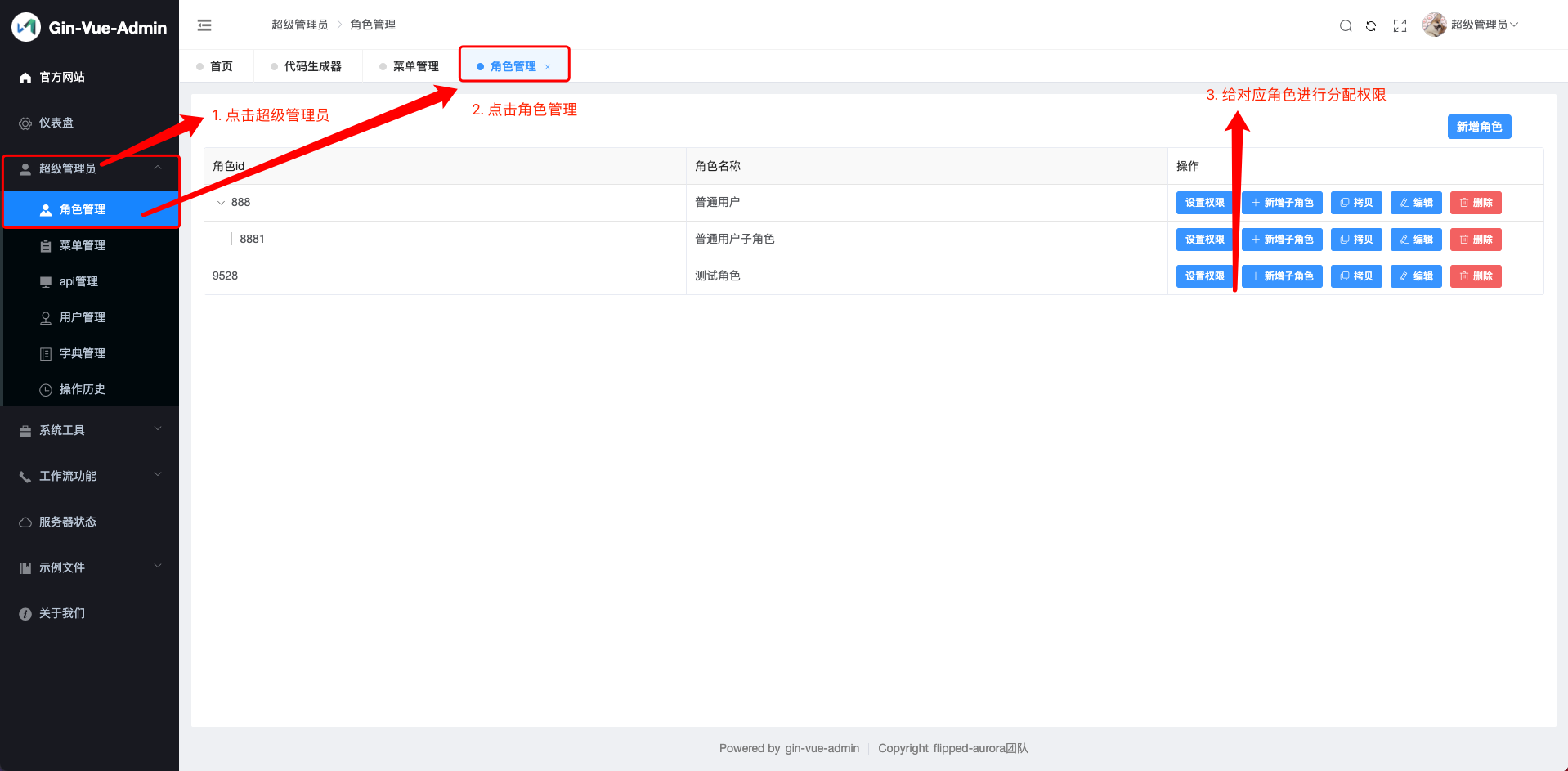
角色菜单:勾选该角色可以访问的目录菜单
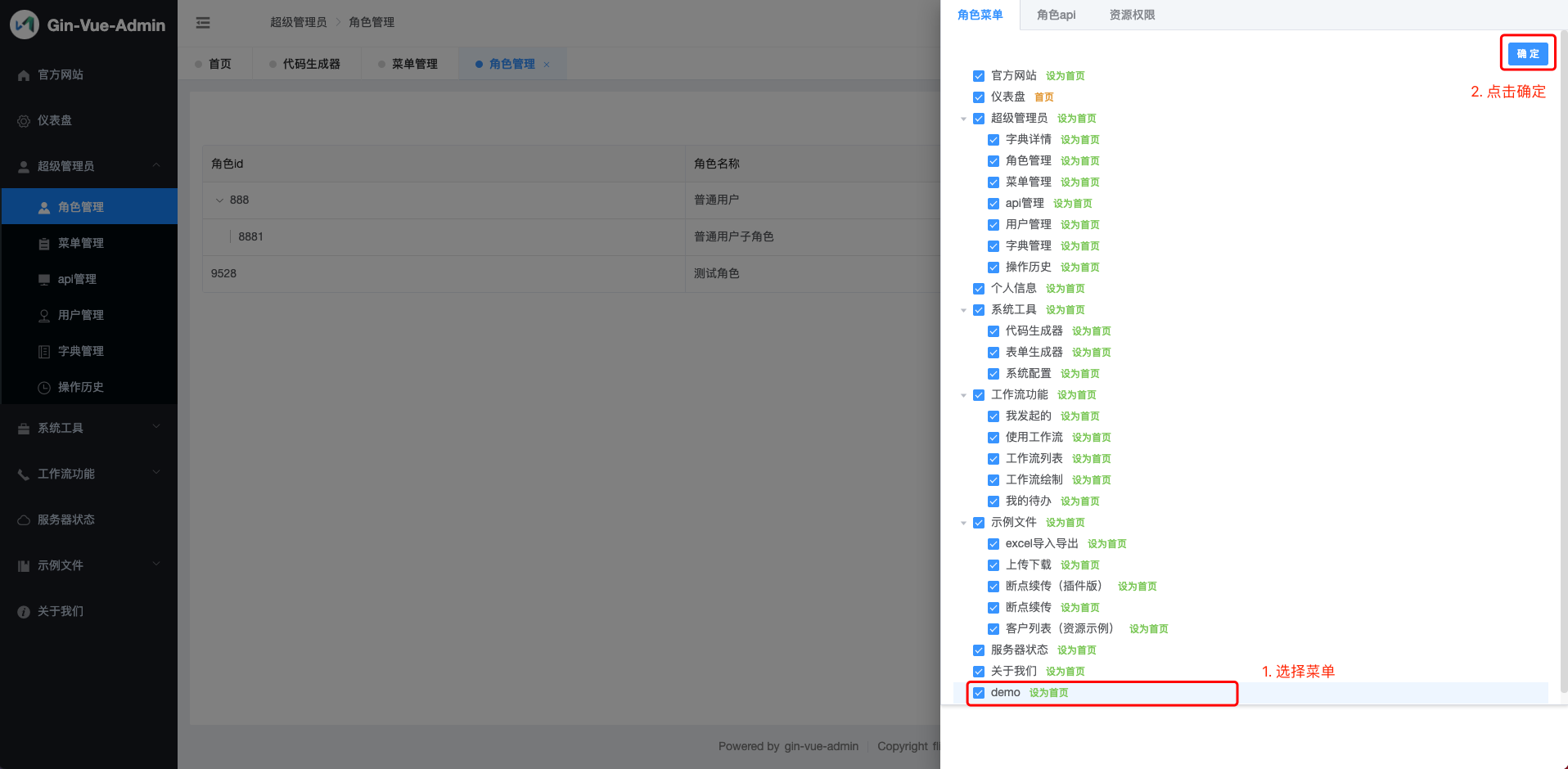
角色api:勾选该角色可以访问的接口
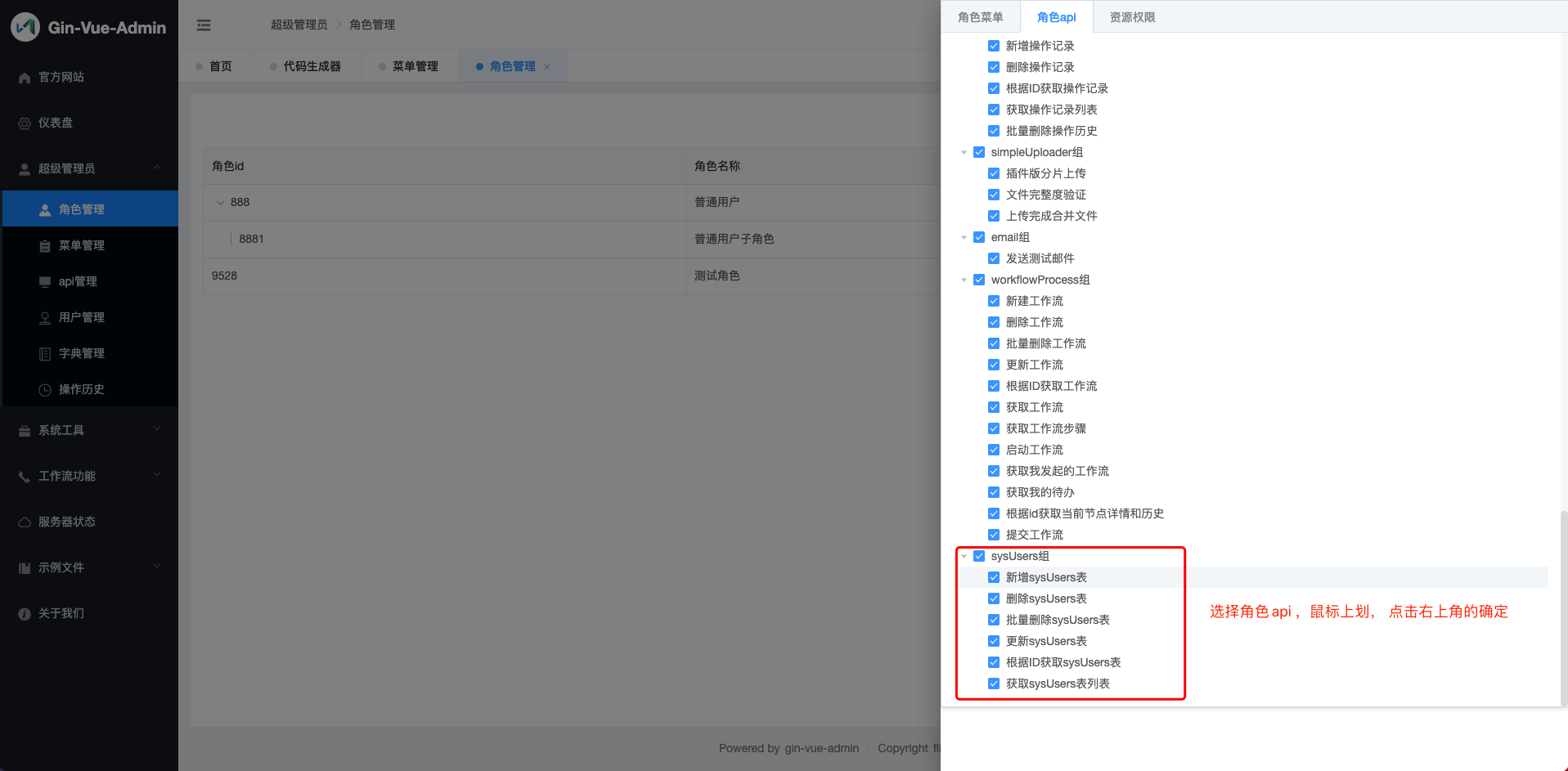
6:完善新增表单弹窗/页面
注意
在 v2.3.5 版本后,不再需要手动创建表单, 如果你要自己定义表单,可以看看!
以上6个步骤完成后,我们可以在系统中看到我们所创建的结构体数据列表页面。目前,这个页面已经是可以实现 删除、查询 功能了,新增、修改 功能仍然需要我们自己完善一下弹窗表单。
进入系统 系统工具 → 表单生成器 菜单,根据自己的实际需求,将左侧组件拖拽至中间画布区域,并在右侧设置组件属性。
- 组件类型:默认是左侧选中的组件类型,这里还可以再进行调整
- 字段名:对应 Step3 中的 FieldJSON 字段
- 标题:即组件label
- 占位提示:。。。就是占位提示
把所有组件上边几个基本的组件属性填好以后,点击画布上方的 复制代码 按钮,会出现一个弹窗,让我们选择 生成类型 是 页面 还是 弹窗。我用的时候选的页面,具体内容应该是没差的,这里选择哪个应该不影响我们目前的需求。然后点击 确定 按钮,就成功复制到了我们的表单代码。
接下来,
- 随便找个记事本或者地方,把代码复制到里边。
- 在复制出来的代码中,取出
<el-form>……</el-form>部分代码,覆盖掉前端项目中 src → view → PackageName(自建) → StructName.vue 中此处请使用表单生成器生成form填充 表单默认绑定 formData 如手动修改过请自行修改key这句话。 - 在复制出来的代码中,把 js 部分
data方法里返回的对象复制到前端项目中,上边提及的 .vue 文件的 js 部分data方法的return对象里
Finish
至此,一个单表基本业务结构体的数据列表显示,单表数据增加、删除、查找、更新功能全部搞定。